首先我们点开一个Excel表格,然后再顶部点击文件,下拉列表中点击打开,具体操作如下图所示
点...
今天这篇文章教大家如何将txt数据导入Excel表格,一起来看看吧!
首先我们点开一个Excel表格,然后再顶部点击文件,下拉列表中点击打开,具体操作如下图所示

点开打开之后会弹出一个对话框,我们将下面的文件类型改成所有文件,具体操作如下图所示
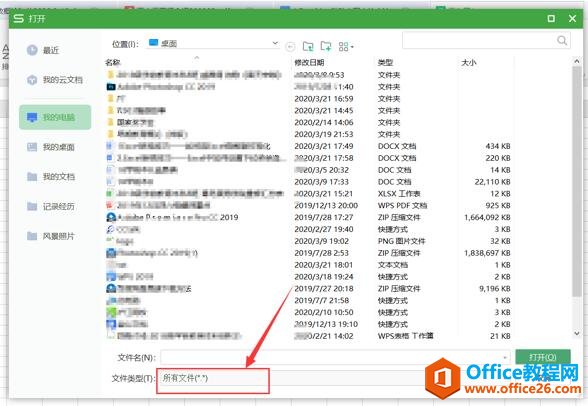
然后找到txt文件所示的位置,点击打开
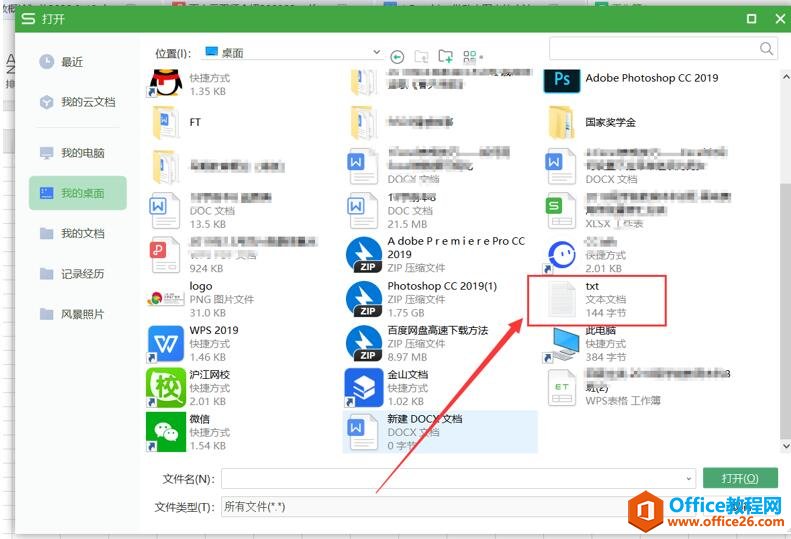
Excel 如何设置文本格式
在使用Excel表格时,很多时候会需要将单元格设置为文本格式。今天来演示下Excel如何设置文本格式的操作。打开一个Excel文档,以设置编号为文本格式为例:方法一:第一步,选中编号那一
这时会腾出一个文本导入向导的对话框,我们可以选择固定宽度进行调整,在下方的数据预览中,可以看到我们调整的位置,调整好之后点击下一步
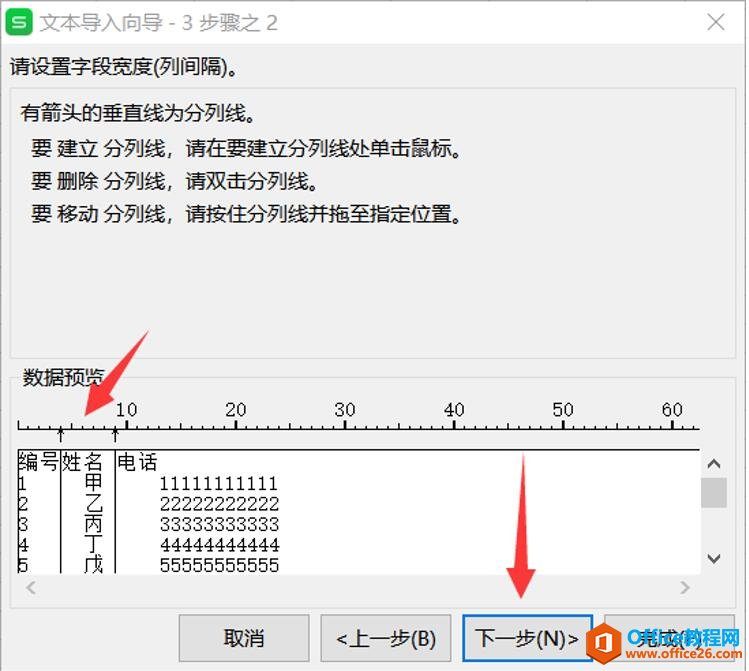
在列数据类型中也可以选择一些格式,调整完之后点击完成
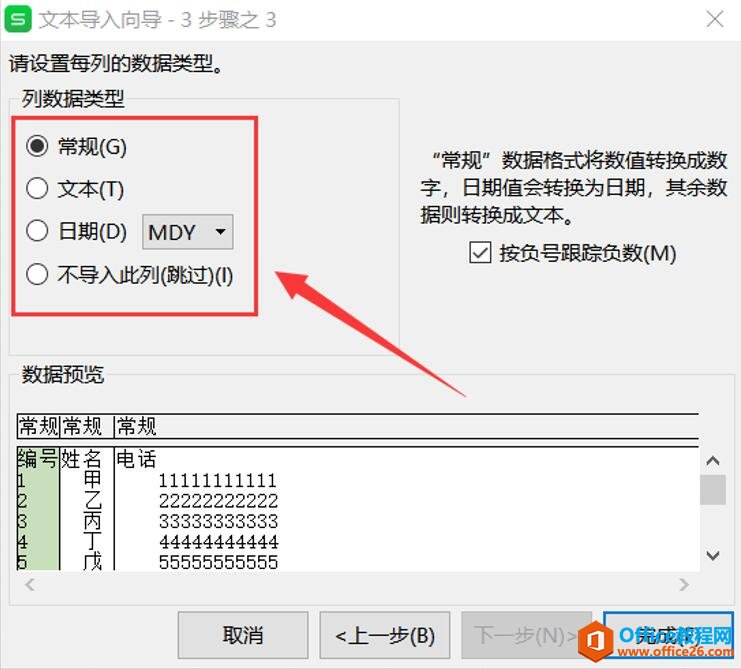
这样txt文件文档的数据就能够导入到Excel表格了
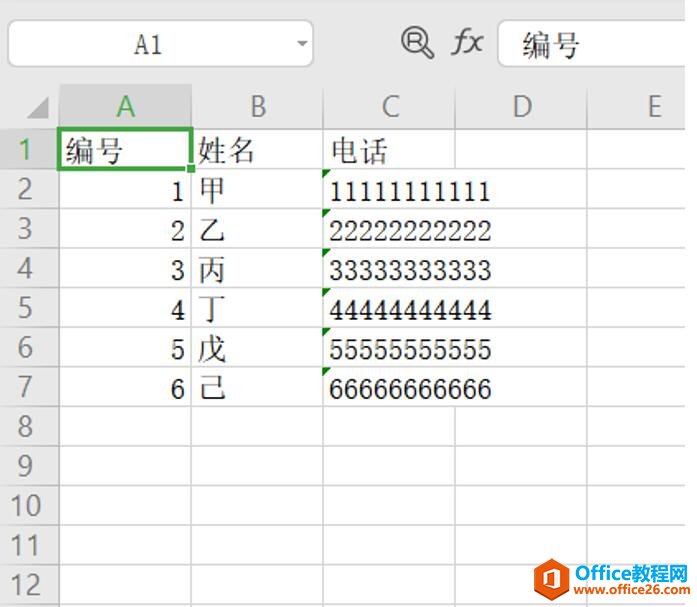
这个小技巧你学会了吗?学会这个技巧再也不愁如何将txt数据导入Excel表格啦!
如何将TXT数据导入Excel的下载地址:
Excel 1.0至Excel 2021,你最喜欢哪一个版本呢?
如果,你的计算机中只有一款表格制作、数据统计与分析的工具,那么,这个工具一定是Excel!它已经深深得融入了,融入了我们的工作与生活当中。无论你是用它来:制作表格;数据可视化


